Introducción
El bloqueo de la pantalla del computador puede ser un problema frustrante y disruptivo. Cuando esto sucede, el flujo de trabajo se interrumpe y puede surgir la preocupación de perder información no guardada. Afortunadamente, hay varias soluciones que puedes intentar para resolver este problema de manera efectiva.
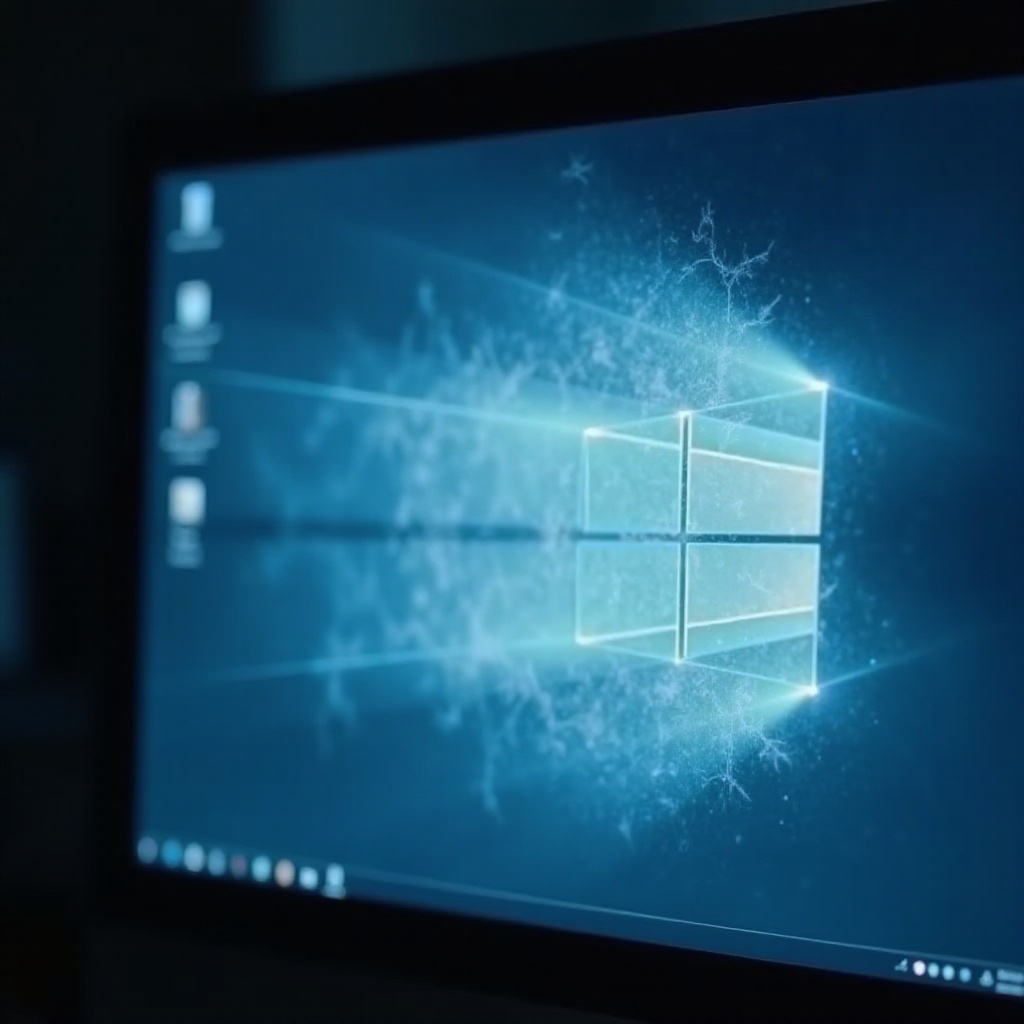
Causas Comunes de Bloqueo de Pantalla
Para abordar adecuadamente el bloqueo de la pantalla, primero necesitamos entender las causas más comunes de este problema. Identificar la causa raíz ayudará a aplicar la solución correcta.
Fallos de software
Los conflictos entre programas y errores del sistema operativo son una de las razones habituales por las que la pantalla del computador puede bloquearse. La instalación de software defectuoso o incompatible puede llevar a estos problemas.
Problemas de hardware
Componentes físicos defectuosos, como un disco duro dañado o una memoria RAM defectuosa, pueden hacer que el computador se bloquee. Los sobrecalentamientos también son una causa común de los bloqueos.
Infecciones por malware
El malware y otros tipos de software malicioso pueden causar una variedad de problemas, incluidos los bloqueos de pantalla. Estos programas pueden alterar el funcionamiento del sistema operativo y consumir recursos importantes.
Una vez que hemos identificado las causas comunes, podemos proceder a explorar las soluciones rápidas que pueden ayudar a resolver el problema inmediatamente.
Soluciones Iniciales Rápidas
A continuación, te presentamos algunas soluciones rápidas que puedes intentar cuando la pantalla de tu computador se bloquea. Estas medidas suelen ser efectivas para resolver problemas temporales o menos complejos.
Reiniciar el computador
La primera solución a intentar es reiniciar el dispositivo. Esto puede resolver problemas temporales y restaurar el funcionamiento adecuado.
- Pulsa y mantén presionado el botón de encendido hasta que el computador se apague.
- Espera unos segundos y vuelve a encenderlo.
Desconectar y reconectar periféricos
A veces, los periféricos conectados pueden causar un bloqueo de pantalla. Intenta desconectar todos los dispositivos externos, como el teclado, ratón, impresora, y luego vuelve a conectarlos uno por uno.
Utilizar combinaciones de teclas (Ctrl+Alt+Supr)
Si el computador responde parcialmente, intenta usar la combinación de teclas Ctrl+Alt+Supr. Esto abrirá el Administrador de Tareas desde donde puedes intentar cerrar programas que no responden.
Resolver los problemas de software puede requerir pasos adicionales si las soluciones rápidas no funcionan.

Resolución de Problemas de Software
El software defectuoso con frecuencia causa bloqueos de pantalla. Aquí te mostramos algunos métodos para abordar estos problemas desde un punto de vista más profundo.
Actualización del sistema operativo
Mantén tu sistema operativo siempre actualizado. Las actualizaciones suelen incluir parches para errores conocidos:
- Ve a la configuración del sistema.
- Busca la opción de actualización y seguridad.
- Descarga e instala cualquier actualización pendiente.
Reinstalación de drivers
Los controladores desactualizados pueden causar incompatibilidades que bloquean el sistema.
- Abre el Administrador de Dispositivos.
- Haz clic derecho sobre el dispositivo problemático.
- Selecciona ‘Actualizar controlador’ o descárgalo directamente desde el sitio del fabricante.
Verificación de programas recientes instalados
Si has instalado recientemente algún software, puede ser la causa del bloqueo.
- Desinstala los programas que instalaste antes de que comenzara el problema.
- Reinicia el sistema y verifica si el problema persiste.
Después de solucionar problemas de software, es vital revisar el hardware del computador para asegurarnos de una resolución completa.
Verificación de Problemas de Hardware
A continuación, vamos a explorar algunos métodos para identificar problemas físicos en tu equipo.
Comprobación de la RAM
La memoria RAM defectuosa es una causa común de bloqueos de pantalla.
- Usa la herramienta de diagnóstico de memoria de Windows.
- Realiza un test para asegurarte de que no hay errores en la RAM.
Inspección de cables y conexiones
Un cable mal conectado puede causar interrupciones:
- Apaga el computador.
- Verifica que todos los cables de alimentación y conexión están firmes.
Tests de disco duro
El disco duro puede desarrollar sectores defectuosos que afectan el funcionamiento:
- Usa herramientas como CHKDSK en Windows.
- Realiza un escaneo completo y repara sectores defectuosos.
Si los problemas de hardware no son evidentes, el uso de herramientas especializadas puede ayudar.

Uso de Herramientas de Diagnóstico
Herramientas especializadas pueden proporcionar información detallada y soluciones adicionales.
Programas de análisis de sistema
Software como HWMonitor puede ayudarte a identificar problemas de hardware específicos.
Antivirus y antimalware
Ejecuta un análisis completo del sistema con un software antivirus actualizado para asegurarte de que no hay amenazas presentes.
- Instala un programa antivirus de confianza.
- Ejecuta un escaneo completo del sistema.
Para prevenir futuros problemas, sigue un mantenimiento preventivo regular.
Mantenimiento Preventivo para Evitar Problemas Futuros
Un mantenimiento adecuado puede prevenir fallos recurrentes y mejorar el rendimiento general del computador.
Actualizaciones regulares
Mantén tu sistema operativo y todo el software actualizado para evitar incompatibilidades y errores.
Limpieza física del hardware
El polvo y la suciedad pueden causar sobrecalentamiento y fallos:
- Apaga el computador.
- Utiliza aire comprimido para limpiar los componentes internos.
Copias de seguridad frecuentes
Realiza copias de seguridad regulares de tus datos para evitar la pérdida de información valiosa en caso de bloqueos.
Conclusión
En conclusión, cuando la pantalla de tu computador se bloquea, hay varias soluciones que puedes probar, desde reinicios simples hasta verificaciones de hardware y software más detalladas. Siguiendo estos pasos, puedes resolver el problema de manera efectiva y prevenir futuros bloqueos.
Preguntas frecuentes
¿Qué hacer si el problema persiste después de seguir todas las recomendaciones?
Si has intentado todas las soluciones y el problema persiste, es recomendable buscar la ayuda de un profesional técnico para una evaluación más detallada.
¿Cómo puedo proteger mi computadora de futuros bloqueos?
Mantén tu sistema y software actualizados, utiliza antivirus y antimalware, y realiza mantenimiento preventivo regularmente para reducir el riesgo de bloqueos.
¿Cuándo debo considerar la ayuda de un profesional?
Si los métodos básicos y avanzados no resuelven el problema, o si sospechas de un fallo grave de hardware, busca ayuda profesional.
